
Kunt u het Windows 10-systeem of de laptop niet bijwerken vanwege foutcode 0x80248007? Zo ja, maak je dan geen zorgen, want je kunt dit probleem oplossen zonder een professional te bellen. Deze foutmelding verschijnt en voorkomt dat gebruikers een update downloaden en installeren via het Windows-updategedeelte. Als je denkt dat na een aantal pogingen deze fout verdwijnt, heb je het bij het verkeerde eind omdat je de onderstaande methoden moet toepassen om foutcode 0x80248007 bij te werken.
Trucs om 0x80248007 Windows te repareren Bijwerken Fout in Windows 10
Hier, in het onderstaande gedeelte van dit moeras, zul je leren hoe je 0x80248007 Windows Update Error in Windows 10 kunt repareren. Deze stappen zijn heel eenvoudig te proberen en je hoeft zelfs geen technische hulp van experts te vragen. Dus vermijd niet om deze stappen uit te proberen en uw pc perfect te laten werken, ook zonder problemen.
Truc # 1: via Windows Command Prompt
Stap 1: U moet de Windows-opdrachtprompt met beheerdersbevoegdheden uitvoeren, naar het Windows-zoekvak gaan en de opdrachtprompt nu invoeren Klik met de rechtermuisknop op de opdrachtprompt in het beschikbare resultaat en selecteer Als administrator uitvoeren.
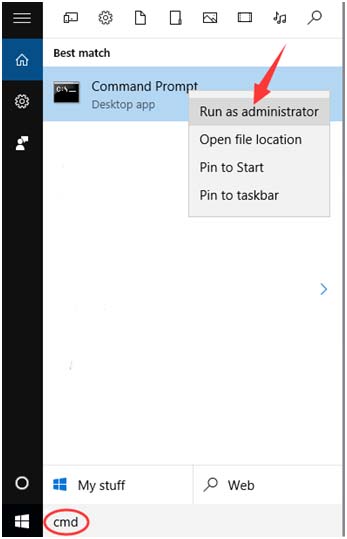
Stap 2: Voer nu in de verhoogde opdrachtprompt de net start msiserver in en druk op de Enter-toets vanaf het toetsenbord om de opdracht uit te voeren.
Stap 3: Na het afsluiten van de opdrachtprompt door op de X te klikken of door Exit te typen en de opdracht uit te voeren.
Met deze oplossing wordt de hierboven beschreven updatefout opgelost en kunt u alle beschikbare updates voor uw Windows-systeem downloaden.
Tip: Windows Update-fout “0x80248007” kan verschijnen omdat het systeembestand ontbreekt of Windows Update ontbreekt of wanneer de Windows-update de Microsoft-softwarelicentievoorwaarden niet kan vinden / vinden. Dus wordt voorgesteld om eerst de probleemoplosser voor Windows Update uit te voeren, dit zal u zeker helpen om dit probleem op te lossen.
Maar als u het update-probleem met Windows 10 niet kunt oplossen, moet u de onderstaande instructies opvolgen om het probleem zelf op te lossen.
Lees ook: 7 Oplossingen voor het oplossen van Windows 10-update Fout 0x80242ff
Truc # 2: Windows Bijwerken Service
# Reset ramen Bijwerken Service
Stap 1: Ga naar het Configuratiescherm> Systeembeheer. En dubbelklik op Services. Soms moet u een beheerderswachtwoord of bevestiging invoeren, het wachtwoord invoeren of een bevestiging geven.
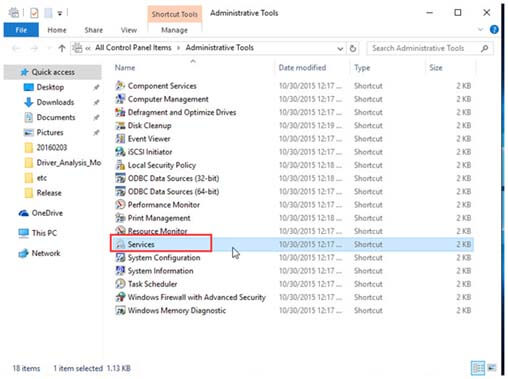
Stap 2: Zoek naar de Windows Update-service en klik met de rechtermuisknop op de service en selecteer de optie Stop.
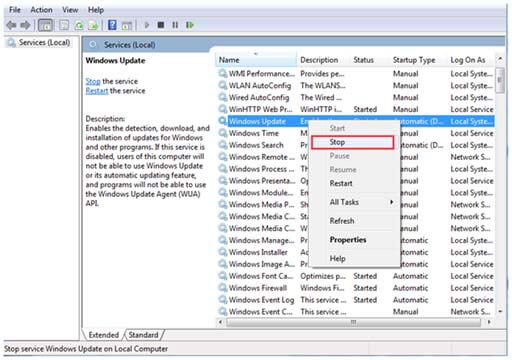
Truc # 3: Tijdelijke updatebestanden verwijderen uit Softwaredistributiemap
Heeft u nog steeds een probleem nadat u de bovenstaande twee tricks heeft geprobeerd? Zo ja, verwijder dan de cache-bestanden van de Windows-update. Dit is een andere oplossing die voor u kan werken. Om deze taak uit te voeren, moet u met de rechtermuisknop op het menu Start klikken en vervolgens “CMD-prompt” kiezen en vervolgens op de optie Ja klikken om dit toe te staan met beheerdersbevoegdheden. Of, bij de opdrachtprompt, kunt u ook de onderstaande opdracht typen en vervolgens de optie “Enter” selecteren, zodat deze de Windows Update-service en de bijbehorende services stopt.
Stap 1: Open het systeemstuurprogramma en ga naar de Windows-map.
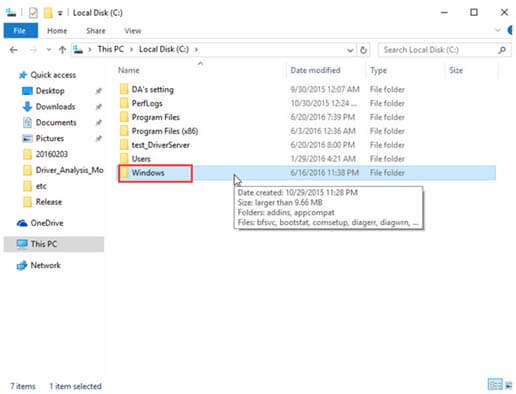
Stap 2: Zoek daarna de map SoftwareDistribution.
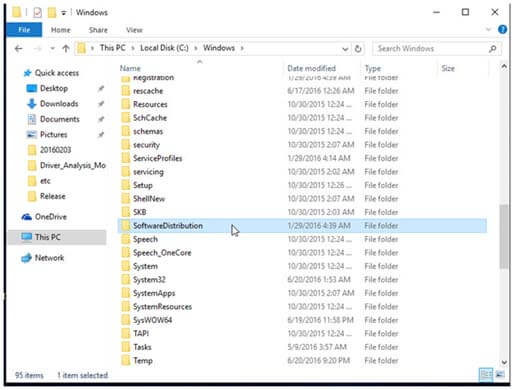
Stap 3: Open opnieuw de DataStore-map en verwijder alle daarin aanwezige bestanden en mappen.
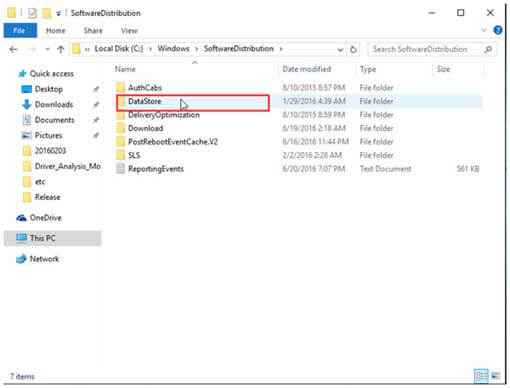
Stap 4: Ga opnieuw terug naar de map SoftwareDistribution en open de map Download. Verwijder alle bestanden in deze map.
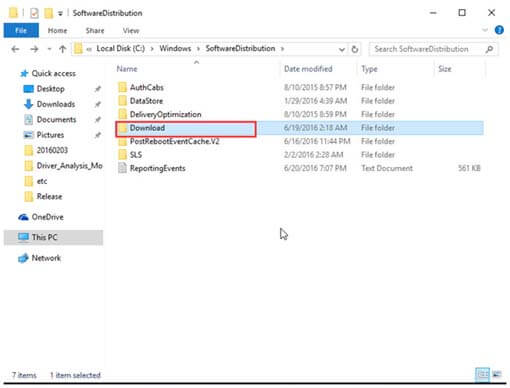
Je mag ook lezen: [DIY-methoden] Top 10 oplossingen om Windows 10 Store Error 0x80072efd te repareren
Truc # 4: start opnieuw op ramen Bijwerken Service
Stap 1: ga naar het Configuratiescherm> Systeembeheer> Services> Windows Update.
Stap 2: Zoek naar de Windows Update-service, klik er met de rechtermuisknop op en selecteer Start.
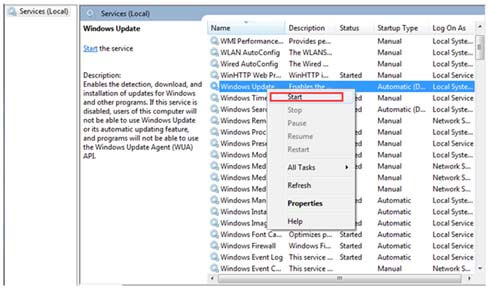
Stap 3: Selecteer het venster Services en het venster Systeembeheer.
Automatische oplossing voor het verhelpen van 0x80248007 Fout in Windows Update in Windows 10
Als u dit updateprobleem niet kunt oplossen na het toepassen van alle bovenstaande trucjes, probeer dan een professionele manier om zich te ontdoen van 0x80248007 Fout in Windows Update in Windows 10. Met behulp van een Windows 10 Bijwerken Fout Reparatie Gereedschap kunt u eenvoudig Om dit probleem op te lossen, downloadt en installeert u eenvoudig deze tool en worden alle soorten problemen in het systeem opgelost. Deze tool is ook heel gemakkelijk te gebruiken, omdat een normale gebruiker deze software ook kan gebruiken en zijn systeem volledig vrij kan maken van alle soorten fouten. Het wordt daarom aanbevolen om deze tool één keer toe te passen.
Conclusie
Getting 0x80248007 Windows Update Fout is heel gewoon in Windows 10. Maar je hoeft je geen zorgen te maken omdat je nu de beste oplossingen voor je hebt. Ja, met de bovenstaande trucs die ik heb genoemd, kunt u 0x80248007 Windows Update Error in Windows 10 eenvoudig repareren, zelfs zonder dat er technische experts nodig zijn. Of, als u dit nalaat, kunt u ook PC Repair Tool proberen en dit probleem voor altijd oplossen. Dus, het allerbeste voor jou.
Hardeep has always been a Windows lover ever since she got her hands on her first Windows XP PC. She has always been enthusiastic about technological stuff, especially Artificial Intelligence (AI) computing. Before joining PC Error Fix, she worked as a freelancer and worked on numerous technical projects.